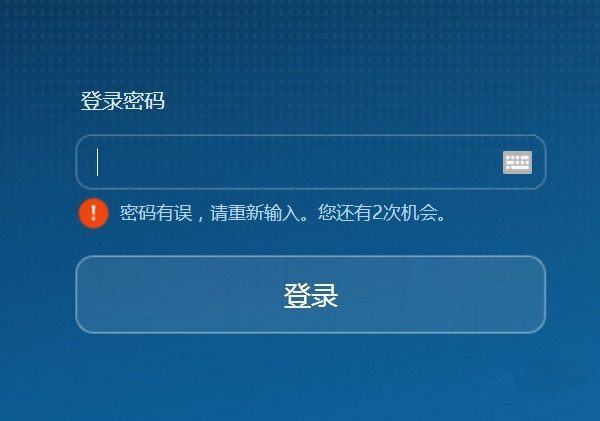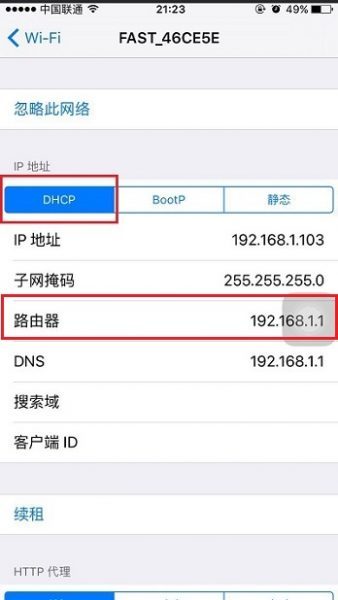打开路由器的192.168.1.1页面时,提示需要输入密码才能进入路由器的设置界面。
但是,我输入admin之后,却登陆不进去。现在应该怎么办?
如果使用admin,无法登陆到路由器的192.168.1.1设置界面;可能是由以下3个方面的原因引起的:
1、路由器默认密码不是admin
2、路由器默认密码被修改了
3、路由器没有默认密码
192.168.1.1登陆admin错误
一、路由器默认密码不是admin
不同厂家生产的路由器,初始的用户名和密码可能不一样;
如果这台路由器的登录密码不是admin,那么使用admin,肯定是登陆不进去192.168.1.1的。所以,你需要先确定下,你这台路由器的初始登录密码,到底不是不admin?
可以在路由器底部上,查看到该路由器的默认登录密码信息及型号等,如下图所示。
192.168.1.1的登录密码不是admin
二、路由器默认密码被修改了
如果你路由器底部铭牌中给出的登录密码是admin,但是现在用admin又登陆不进去192.168.1.1;那么很有可能是这台路由器的登录密码被修改了,所以用默认的admin,登陆不进去192.168.1.1了。
这时候唯一的解决办法是:把这台路由器恢复出厂设置。
恢复出厂设置之后,再次打开192.168.1.1登陆页面时,就可以使用admin登陆进去了。
三、路由器没有默认密码了
目前几乎所有路由器厂家生产的路由器,都取消了默认登陆密码。在路由器底部中,并没有给出默认密码信息,如下图所示。
新款路由器没有默认密码
这些类型的路由器,登录密码是第一次设置这台路由器时,用户自己设置的一个密码。
如果你现在使用的路由器并没有默认密码,那么用admin肯定也是无法登录的。此时,如果你又忘记了之前设置的登录密码;或者该路由器的登录密码信息,之前是其他人设置的,你自己根本就不知道。
在这样的情况下,唯一的解决办法:也是把路由器恢复出厂设置。
恢复出厂设置后,再次打开192.168.1.1登陆页面时,会自动出现设置登录密码的页面,如下图所示。
温馨提醒:
①、长按路由器电源接口旁边的复位按钮10秒左右的时间,就可以把这台路由器恢复出厂设置的。
②、把路由器恢复出厂设置之后,路由器是无法上网。
③ 重新连接WiFi,打开192.168.1.1登陆界面后,重新设置路由器上网、无线名称和无线密码。
④ 连接WiFi时用手机查看路由器的登录ip。有些路由器联网IP地址会别改变。
IP地址
继续阅读
本文来自投稿,不代表路由百科立场,如若转载,请注明出处:https://www.qh4321.com/970.html